这是在 Instagram 上取消阻止某人的方法
已发表: 2018-09-05想要取消阻止您最近阻止的人吗? 这非常容易做到。
我们经常最终想要在社交网站上阻止某人,同样的需求也适用于 Instagram。 阻止某人的原因有很多。 也许您的前任实际上在跟踪您,或者您与您的 BFF 发生了激烈的争吵……无论出于何种原因,它始终是这个平台上的一个选项。
万一这个决定是一时冲动做出的,你有一些遗憾,让我们看看 Instagram 解锁的工作原理,以及如何在网络和应用程序版本的 Instagram 上解锁某人。
在 Instagram 上阻止和解除阻止某人的工作原理
在 Instagram 上屏蔽用户会执行以下操作:
- 防止被阻止的用户看到您的帖子和故事
- 不允许被阻止的用户使用搜索选项找到您
- 不让该人通过私人信使发短信
- 这个人不能再关注你了
一旦您阻止某人,被阻止帐户的内容将保持隐藏状态,您墙上的喜欢的帖子也将保持隐藏状态。 至少在您取消阻止该帐户之前。 解除封锁后,点赞的帖子会再次显示。 但是,这只会阻止该帐户,用户可以退出并登录新帐户以查看您的内容。 解决此问题的唯一方法是私有化您的帐户。
如果您想知道如何更改您的帐户隐私设置,方法如下:
适用于 Android 和 iOS
1. 点击右下角的配置文件图标。
2. 在这里,点击汉堡图标(Android),然后点击设置图标。
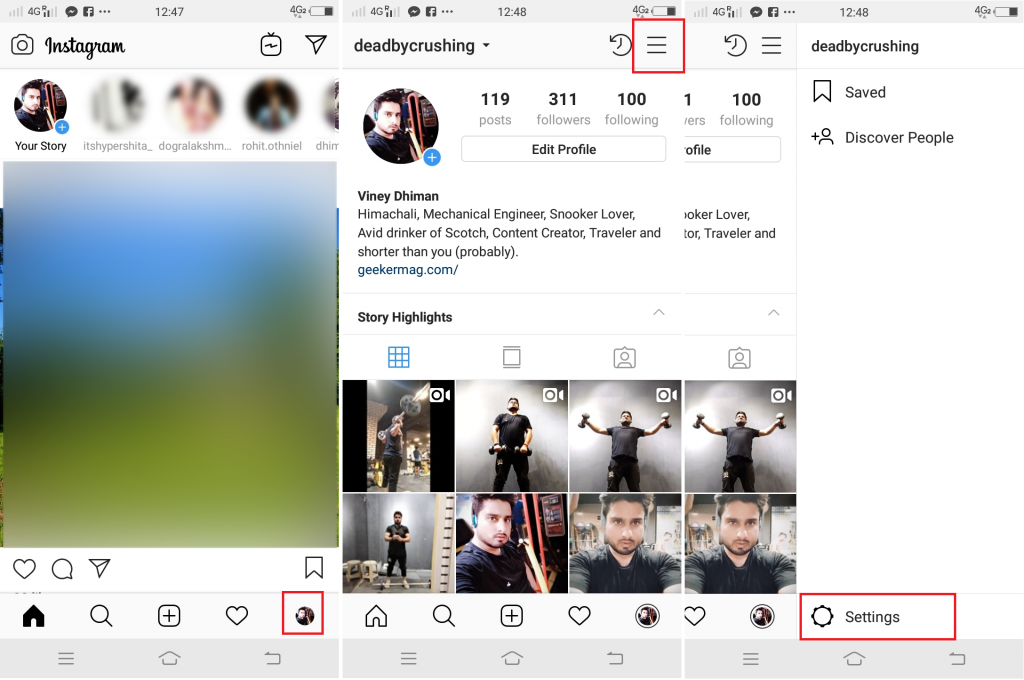
图片:Viney Dhiman / KnowTechie
如果您有 iPhone,请点击菜单图标(三个点) ,然后选择设置。
3. 接下来,前往Account部分并查找Private Account 。 将滑块移动到ON位置。
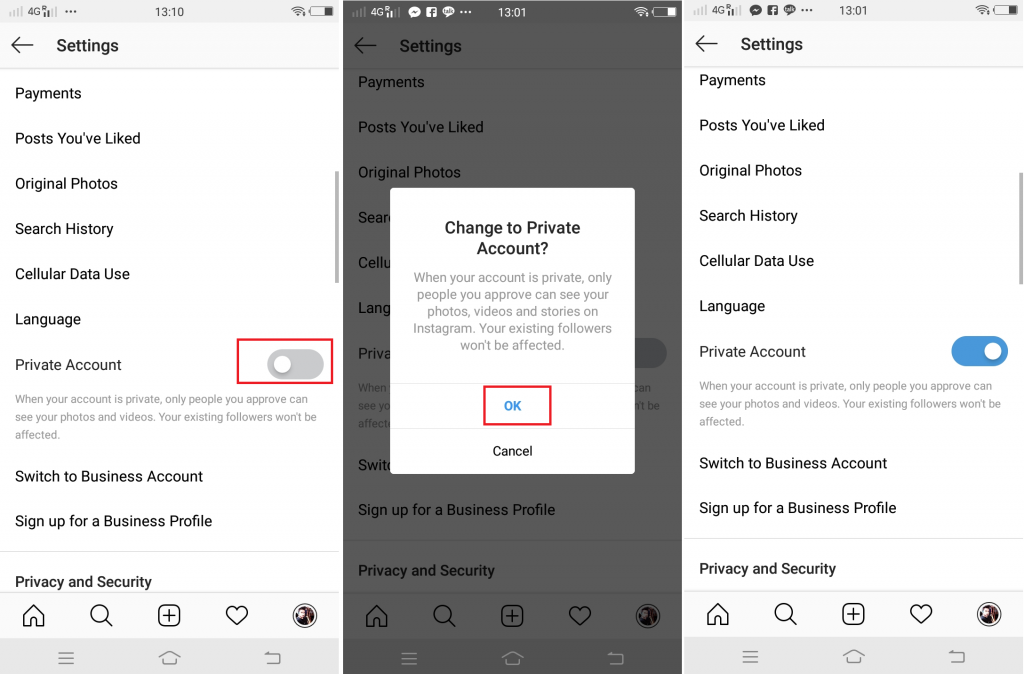
图片:Viney Dhiman / KnowTechie
出现确认对话框时,点击确定继续,这会将您的 Instagram 个人资料设为私密。
网页版
1. 访问instagram.com并使用您的凭据登录。
2. 单击右上角的配置文件图标。
3. 接下来,单击“编辑配置文件”选项旁边的“设置”图标。
4. 从下拉列表中选择隐私和安全。
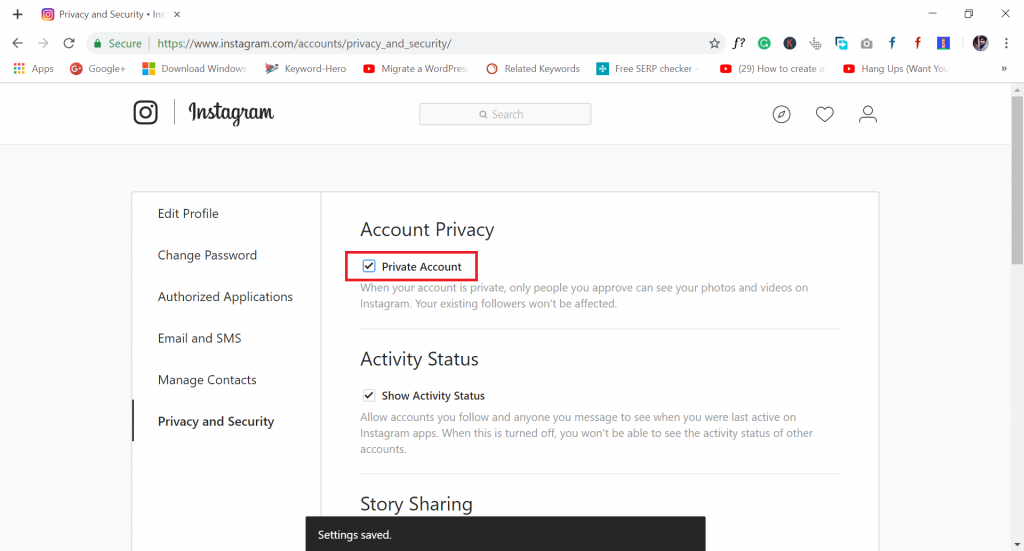
图片:Viney Dhiman / KnowTechie
3. 在此页面上,在帐户隐私下勾选私人帐户框。
注意:只有一个问题,当您在 Instagram 上取消阻止某人时,他们不会再次自动“关注”您,您需要通知他们这样做。
现在让我们解决主要问题:解锁部分!
如何在适用于 Android 和 iPhone 的 Instagram 上解锁某人
1.首先转到您已阻止的帐户
2. 点击配置文件将其打开。
3.在这里,按右上角可用的菜单图标,然后从菜单中选择取消阻止
当出现确认对话框时,点击是,我确定会这样做。
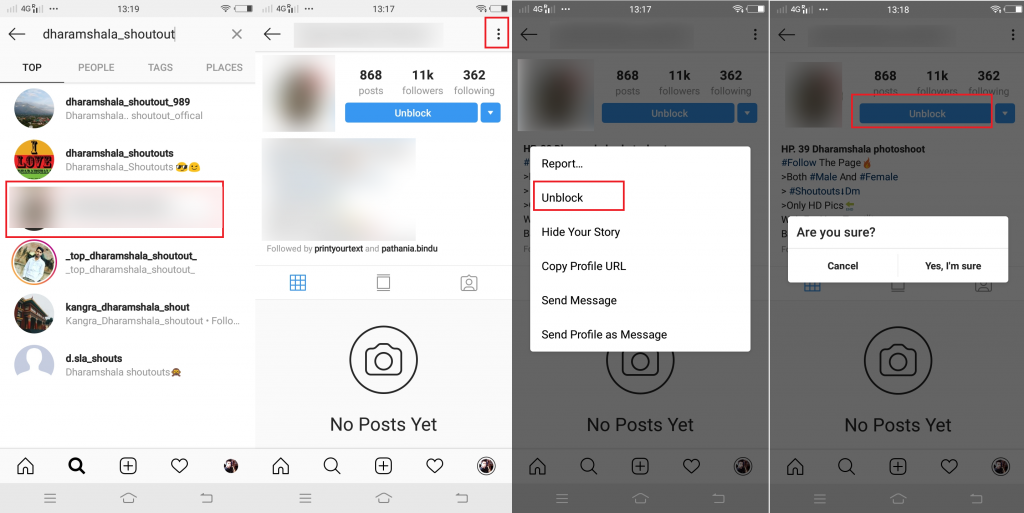
图片:Viney Dhiman / KnowTechie
如果您使用的是最新版本的 Instagram 应用程序; 然后您可以通过点击用户个人资料上可用的蓝色取消阻止栏来取消阻止用户。
使用 Instagram for Web 取消阻止某人
1. 如上所述,找到您要取消阻止的用户的个人资料。
2. 在用户配置文件中,单击蓝色的取消阻止栏或点击菜单图标并选择取消阻止。
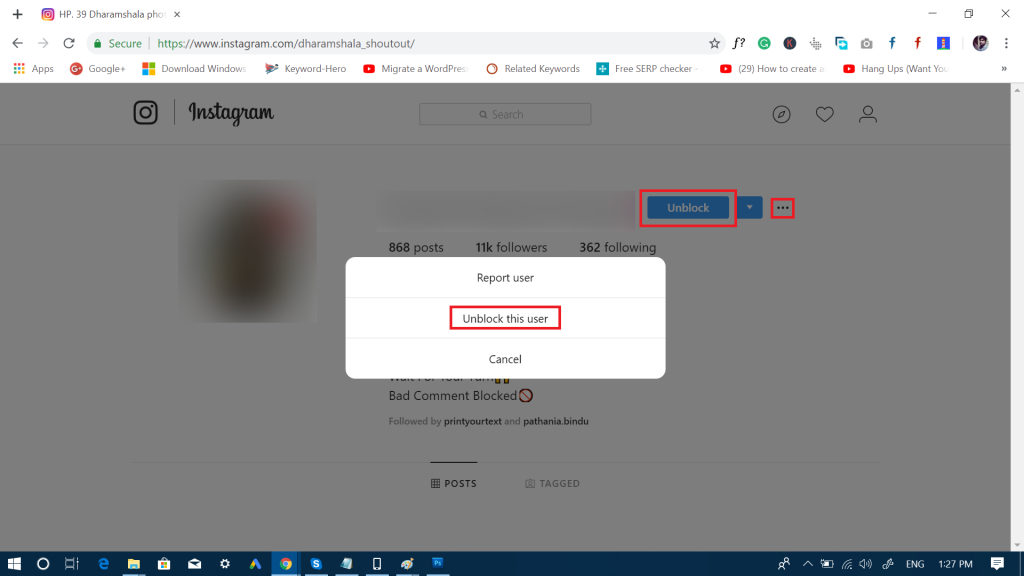
图片:Viney Dhiman / KnowTechie

当确认对话框打开时,选择取消阻止以确认决定。
现在让我们帮助您解决一些更棘手的问题。
如何查找 Instagram 屏蔽用户列表
有时您希望查看因任何原因而被阻止的人员列表。 如果您在 iOS 或 Android 上使用 Instagram,您可以轻松找到该列表。 您需要执行以下操作来检查列表:
1. 启动 Instagram 应用并点击右下角的个人资料图标。
2. 在这里,点击汉堡图标(Android),然后点击设置图标。
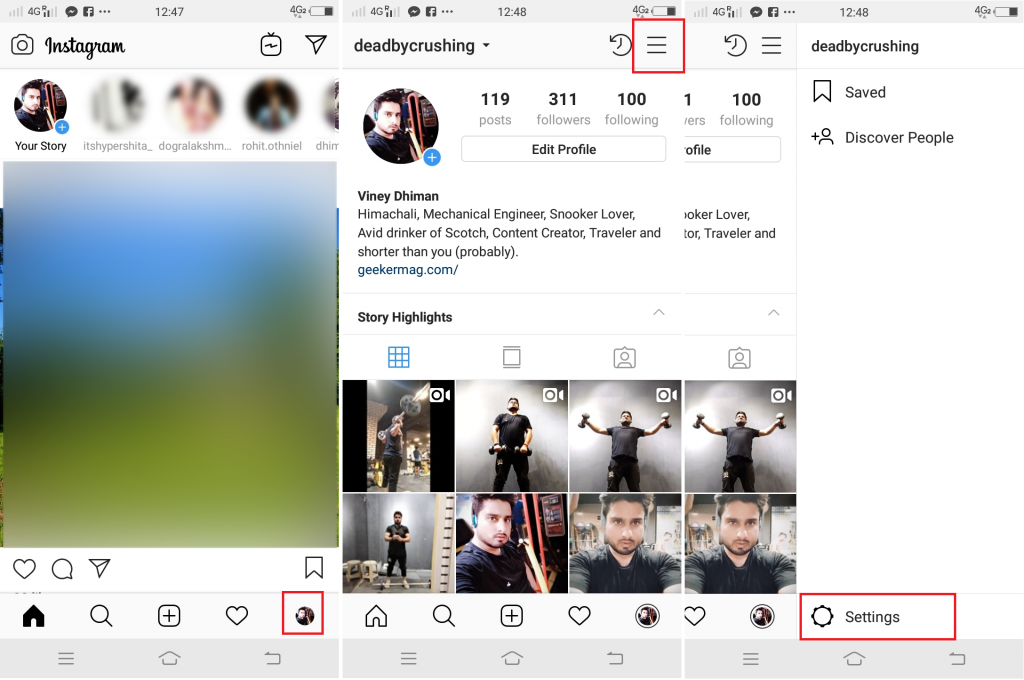
图片:Viney Dhiman / KnowTechie
如果是 iPhone,请点击菜单图标(三个点) ,然后选择设置。
2.接下来,前往隐私和安全部分,然后点击被阻止的帐户。 在这里,您将找到您一生中阻止的用户的列表。
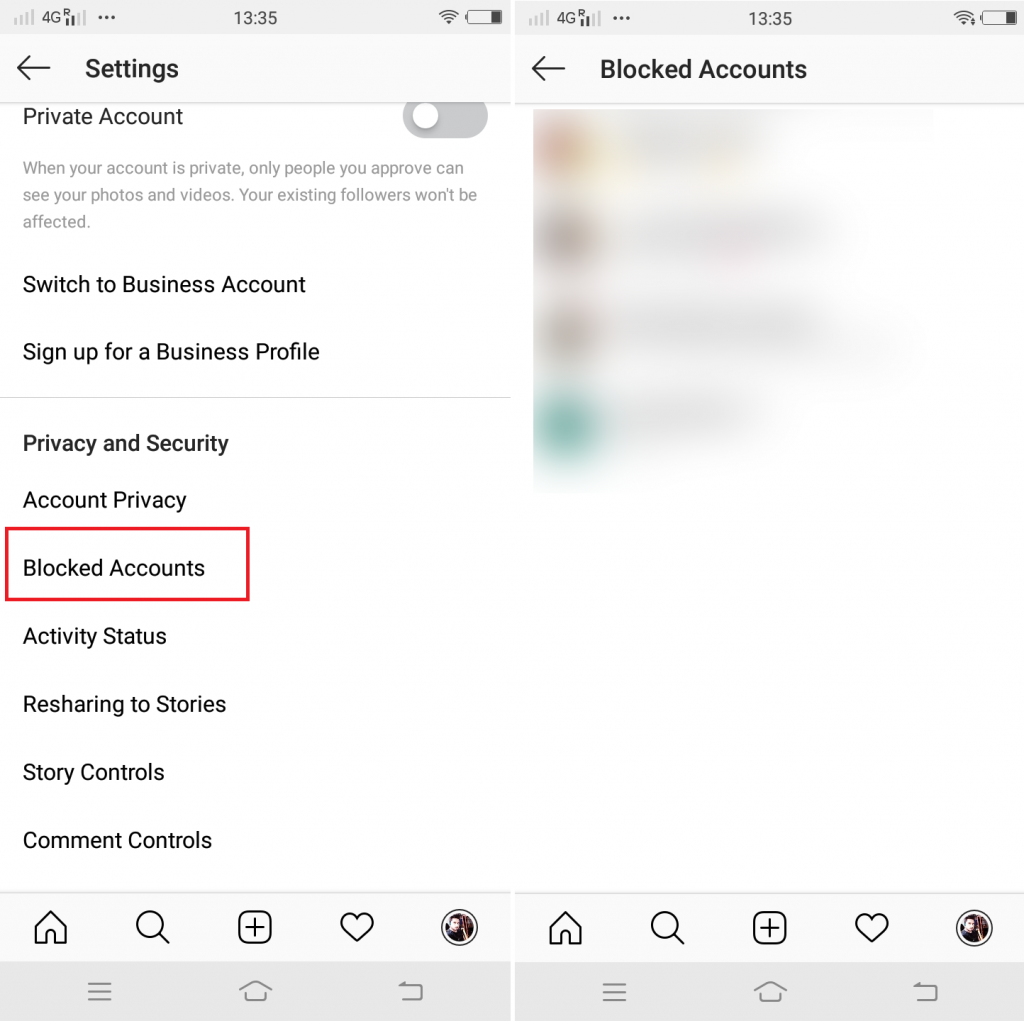
图片:Viney Dhiman / KnowTechie
如果您更喜欢使用 Instagram 网络版本,那么不幸的是,现在缺少相同的功能。
如何取消阻止也阻止您的用户
听起来令人沮丧,但您也可以取消阻止阻止您的人,前提是您知道确切的用户名,并且该帐户正在使用中。
方法一
1. 点击您的动态右上角的 Instagram直接消息图标
2. 在此屏幕上,点击右上角的“ + ”开始新消息。
2.接下来,向自己发送包含您要取消阻止的帐户用户名的消息。 将用户名放在正文中,例如@user123。
3. 一旦您发送消息,该特定用户的用户名将被激活或变成一个链接。
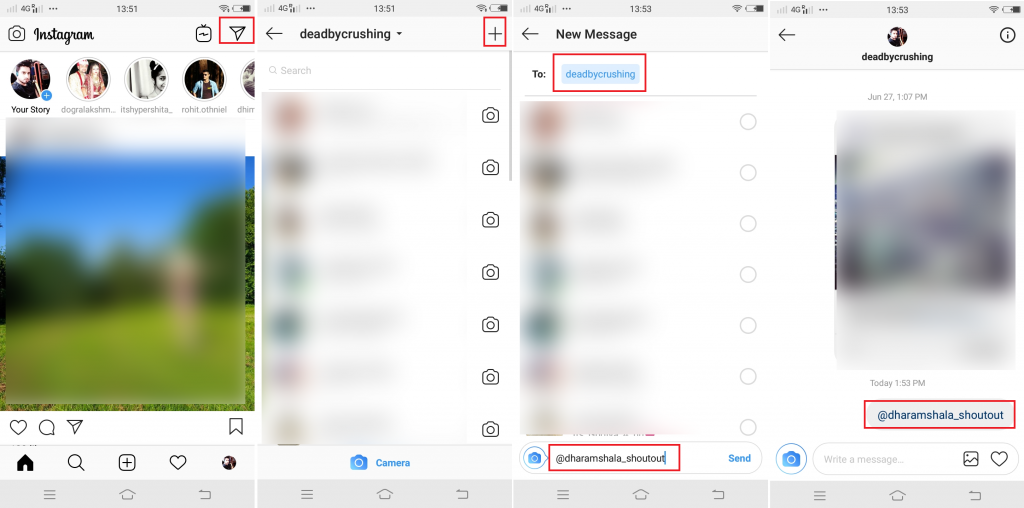
图片:Viney Dhiman / KnowTechie
4. 打开用户配置文件并选择取消阻止并确认您的选择。
方法二
1. 访问 instagram.com 并使用您的凭据登录。
2. 在地址栏中,输入 instagram.com/username。
例如 https://instagram.com/deadbycrushing
在上面的 URL 中,“deadbycrushing”是我的用户名。 您需要替换为要取消阻止的用户名
打开配置文件后,请按照上述相同的步骤取消阻止用户。
您需要重新添加 Instagram 帐户
当您在 Instagram 上屏蔽某人时,您会自动取消关注他们。
在任何时候,如果您决定在 Instagram 上解除对某人的阻止以再次开始查看他们的动态,那么仅解除对他们的阻止是行不通的。 您需要访问他们的个人资料并再次关注。
有私人 Instagram 帐户? 这是删除关注者的好方法
在 Instagram 上阻止用户的最大好处之一是它使您能够仅包含您信任的选定朋友。
要添加私人 Instagram 帐户,用户需要向帐户持有人发送关注请求,如果他们接受邀请,您才会成为他们关注者列表的一部分。 Instagram 上的私人帐户对于关心其隐私的用户来说是一个不错的选择。
通过以下几行中讨论的步骤,您不必阻止任何人,因为您可以秘密删除私人 Instagram 关注者。 这是您需要做的:
1. 启动 Instagram 应用并点击右下角的个人资料图标。
2. 在这里,点击顶部可用的“关注者”选项。
3. 向下滚动关注者列表,直到找到要删除的用户。 点击关注或关注按钮旁边的(三个点)更多图标。
出现“删除关注者”对话框时,点击“删除”按钮以确认操作。
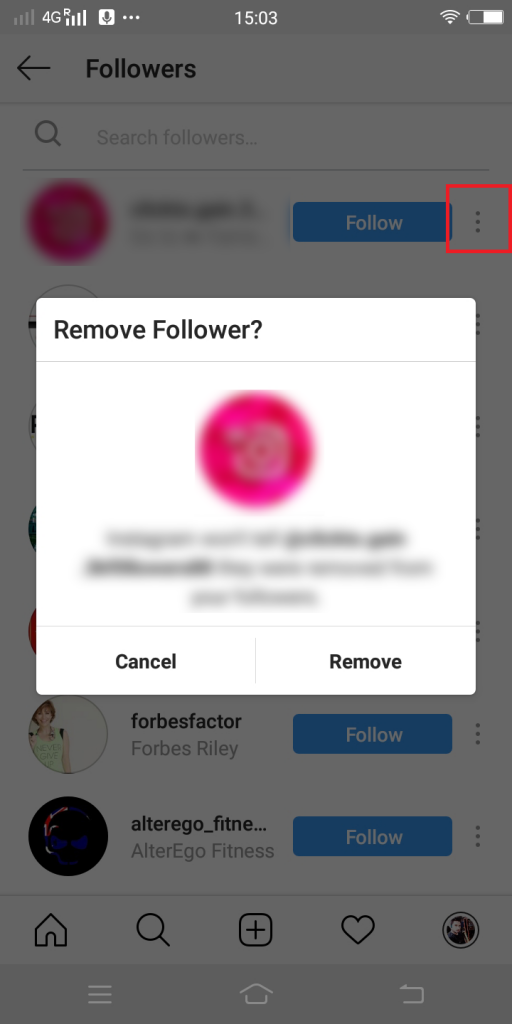
图片:Viney Dhiman / KnowTechie
这是在 Instagram 上取消阻止某人的方法 虽然这看起来像一堆步骤,但实际上并不过分复杂,只需要知道在哪里看和点击什么,希望本指南能帮助你。
觉得这篇博文有用吗? 您现在会从 Instagram 取消阻止某人吗? 我们想在评论中了解您的想法。
有关更多操作指南,请务必查看:
- 如何将文件从 MOV 转换为 MP4
- 以下是如何下载和安装适用于 Windows 10 的 Amazon Alexa
- 以下是使用 Gboard Minis 创建个性化贴纸的方法
